微信电脑电话怎么转到手机上,现如今微信已经成为人们生活中不可或缺的一部分,有时我们会面临这样的情况:我们的微信聊天记录被保存在电脑上,而我们却希望能够将这些记录转移到手机上进行更方便的查阅和使用。如何将电脑上的微信聊天记录转移到手机上呢?本文将为您介绍几种简便的方法,帮助您实现这一目标。
如何将电脑微信聊天记录转移到手机上
操作方法:
1.首先登录电脑端微信,点击左下角三条横线。
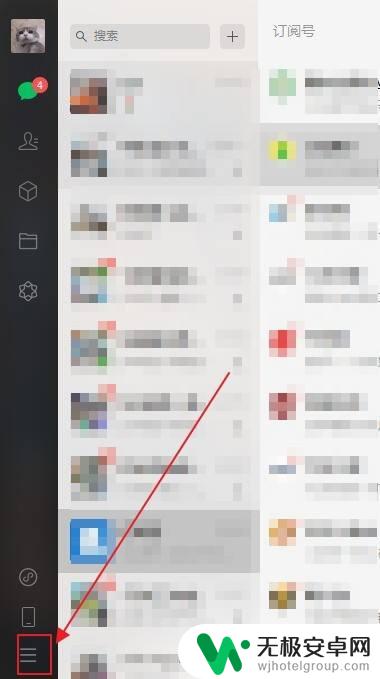
2.在弹出的对话框中点击【备份与恢复】。
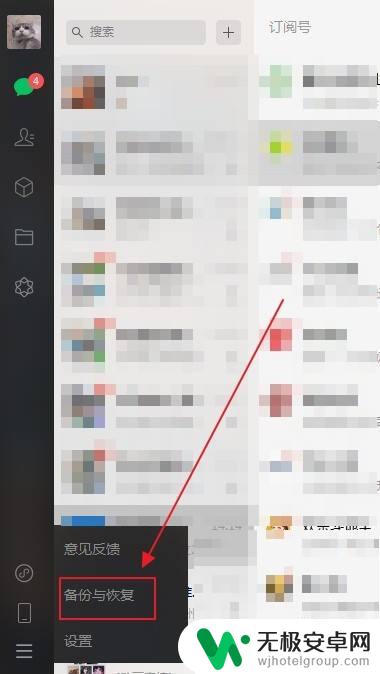
3.点击【备份聊天记录至电脑】。
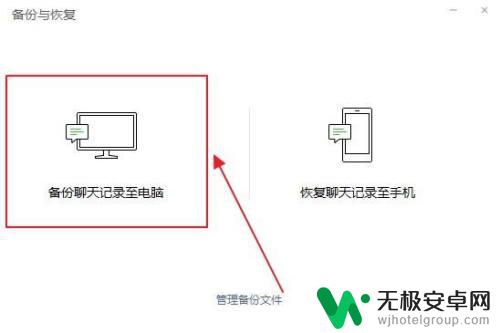
4.此时手机端微信会弹出确认提示,点击下方【备份全部聊天记录】。
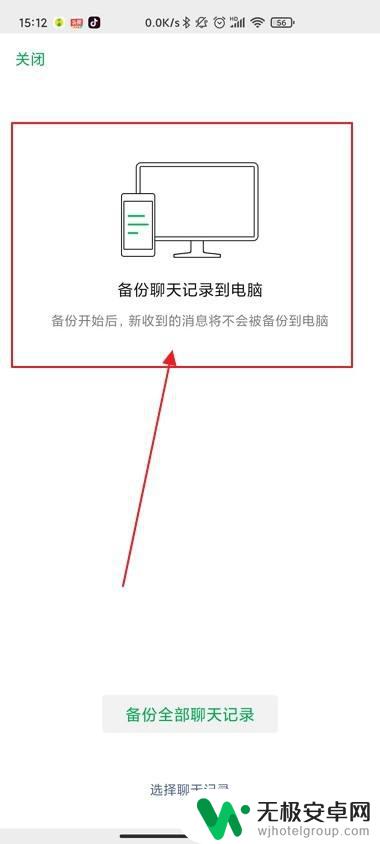
5.开始备份后,等待数据上传。
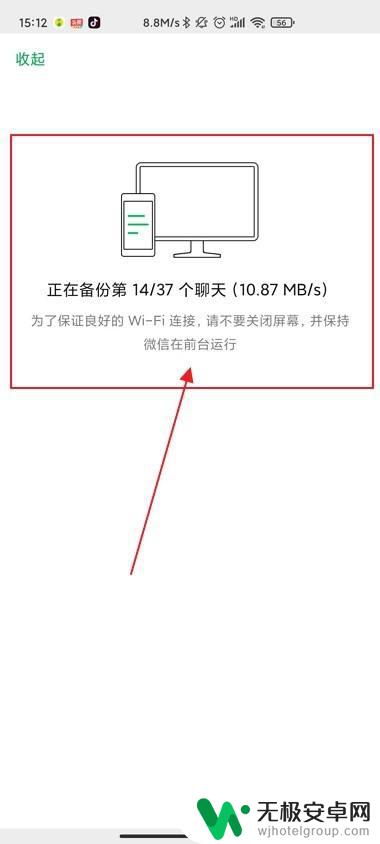
6.备份完成后,点击下方【完成】。
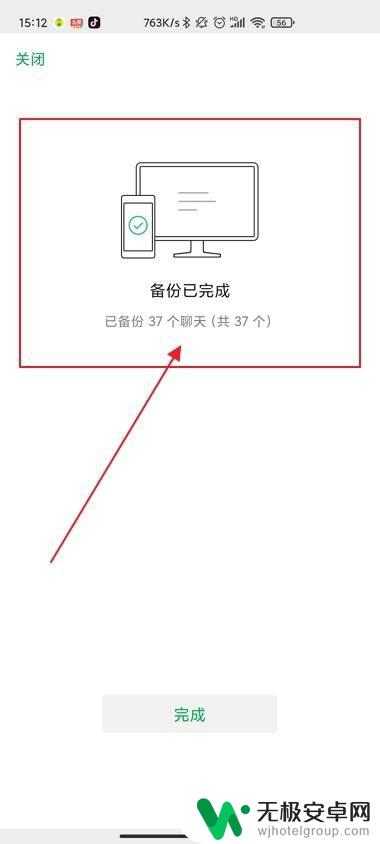
7.再次返回电脑端微信,打开【备份与恢复】。选择【恢复聊天记录至手机】。
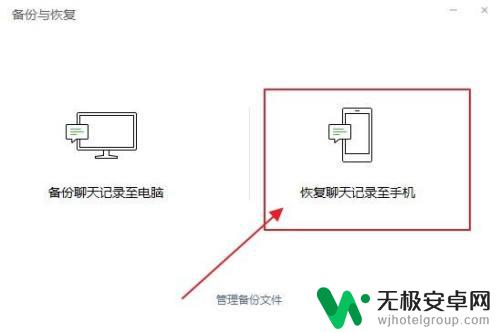
8.最后选择需要转移到手机的聊天记录,然后点击【确定】即可。
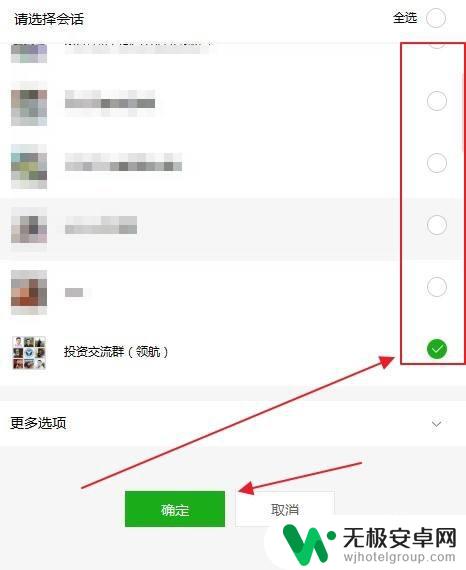
以上就是关于如何将微信电脑电话转移到手机上的全部内容,如果您遇到相同的问题,可以按照小编的方法来解决。










